Waze is een navigatie-app die erop is gericht om files te vermijden en je zo snel mogelijk op de plek van bestemming te krijgen. In de iPhone-tips van deze week geven we je een aantal handige tips voor het gebruik van Waze!
Lees verder na de advertentie.
Steun iPhoned
Je gebruikt een adblocker. Dat vinden we jammer, want advertenties hebben we nodig om onze artikelen gratis aan te bieden. Steun iPhoned door ons aan je whitelist toe te voegen. Alvast bedankt!
iPhone-tips: haal meer uit Waze
Naast navigeren, kun je Waze ook gebruiken om een goedkoop tankstation te vinden, je locatie te delen en te voorkomen dat je te hard rijdt. In deze iPhone-tips lees je wat Waze allemaal te bieden heeft en hoe je er gelijk gebruik van maakt!
Waze-navigatie en live verkeer
Waze Inc.
Wil je altijd op de hoogte blijven van de nieuwste tips voor je iPhone? Schrijf je dan in voor onze nieuwsbrief, zodat je iedere week weer nieuwe functies ontdekt!
1. Vind goedkope brandstof
We beginnen deze iPhone-tips met een van de belangrijkste reden dat Waze zo populair is. En dat is omdat de app je kan helpen met het vinden van goedkope brandstof. Dat werkt bovendien heel erg gemakkelijk. Het enige waar je rekening mee moet houden, is dat niet alle prijzen altijd even actueel zijn. Dat komt doordat alle informatie die Waze heeft van gebruikers afkomstig is. En die updaten alle prijzen nou eenmaal niet dagelijks.
Tik gewoon op de zoekbalk onderaan je scherm. Tik vervolgens op ‘Brandstof’ en je krijgt een lijst met tankstations in de buurt, compleet met adres, afstand en vooral de benzineprijs. Als je op een specifieke locatie tikt, verschijnt er meer informatie. Via het tandwieltje rechtsboven sorteer je de resultaten op ‘Prijs’, ‘Afstand’ of ‘Merk’. Uiteraard helpt Waze je ook met hoe je er naartoe moet rijden.
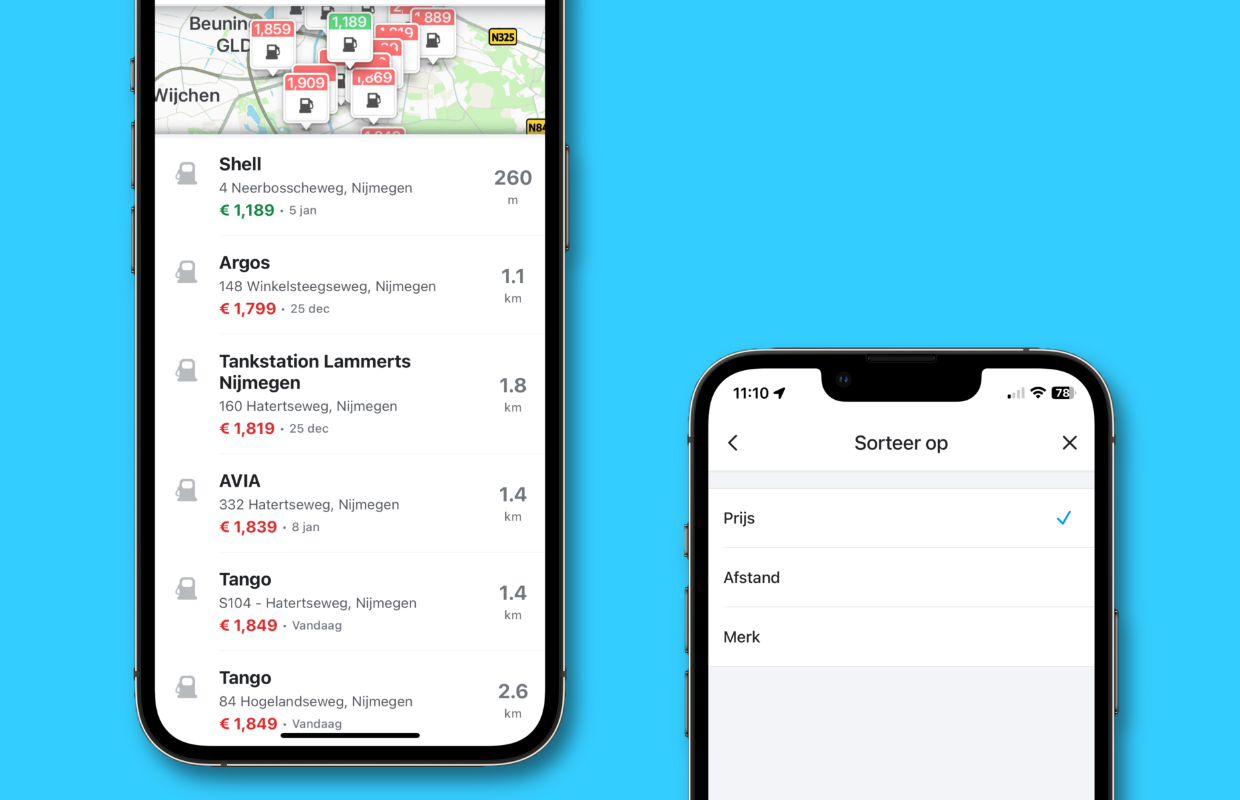
2. Laat Waze melden wanneer het tijd is om te vertrekken
De tweede van deze iPhone-tips helpt je met op het juiste moment vertrekken. Dit kun je al van tevoren plannen. Voer een bestemming in, tik op ‘Bekijk routes’ en dan op ‘Vertrek later’. Kies vervolgens de gewenste aankomsttijd. De vertrektijd varieert aan de hand van de verwachte drukte op de weg, die je in een oogopslag kunt zien. Tot slot tik je rechtsboven op ‘Sla op’. Waze zal je waarschuwen wanneer het tijd is om te vertrekken.
Je kunt Waze ook koppelen met je agenda(‘s). Je ontvangt dan voor de afspraken in de agenda een herinnering als het tijd is om te vertrekking op basis van de actuele verkeerssituatie. Ga hiervoor naar ‘Instellingen’ -> ‘Geplande ritten’ en tik op ‘Koppel agenda’.
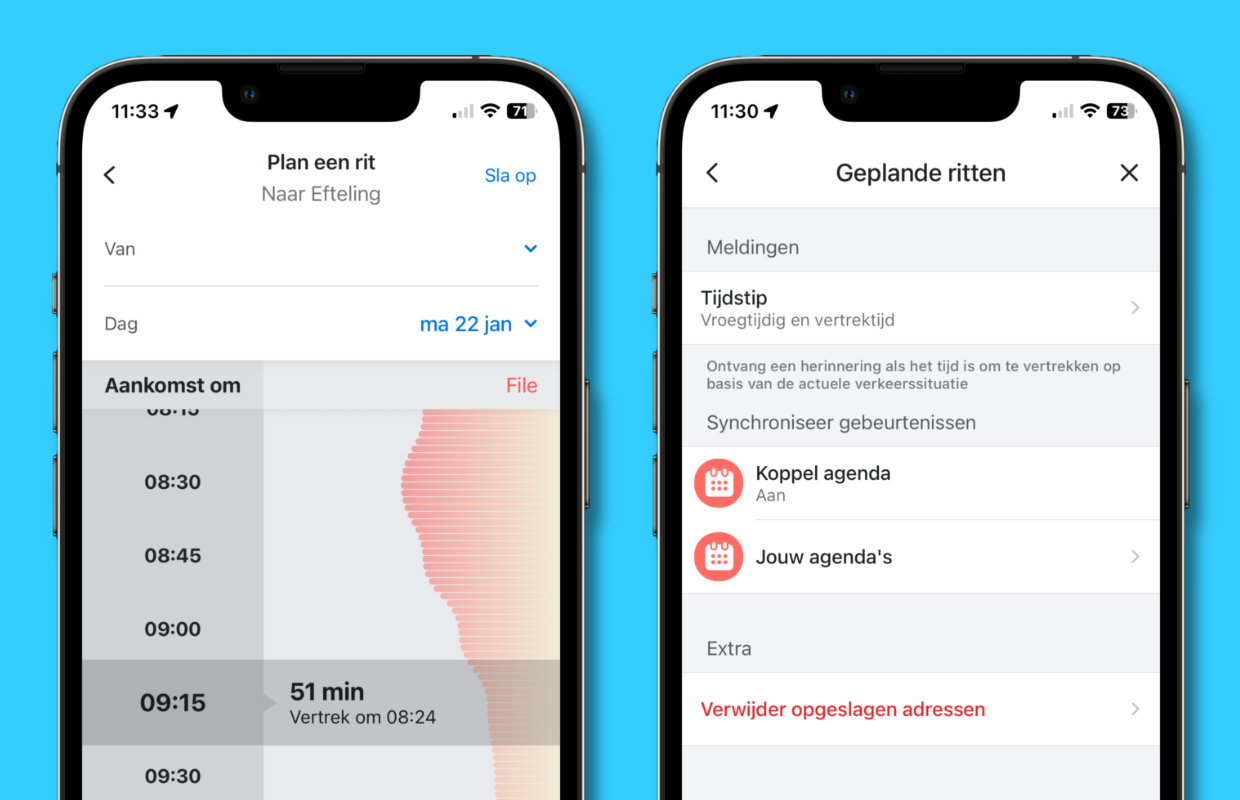
3. Optimaliseer je routes
Nummer drie van deze iPhone-tips heeft betrekking op verschillende voertuigen die verschillende routes rijden. Zo kunnen motoren binnenwegen nemen die te smal zijn voor een personenauto. Het is dus een goed idee om Waze te vertellen in wat voor soort voertuig je rijdt. Ga gewoon naar ‘Instellingen’ > ‘Voertuiggegevens’ > ‘Voertuigtype’ en selecteer het type dat je bezit. Je kunt kiezen uit een ‘Personenauto’, ‘Taxi’ en ‘Motor’, maar de optie ‘Taxi’ wordt in Nederland niet ondersteund.
Vertel Waze ook gelijk wat voor brandstof je gebruikt, via ‘Instellingen’ > ‘Tankstations’ > ‘Brandstoftype’. Rijd je elektrisch, zet dan de functies elektrisch rijden aan. Hiervoor ga je naar ‘Instellingen’ > ‘Voertuiggegevens’ > ‘Elektrische voertuigen’.
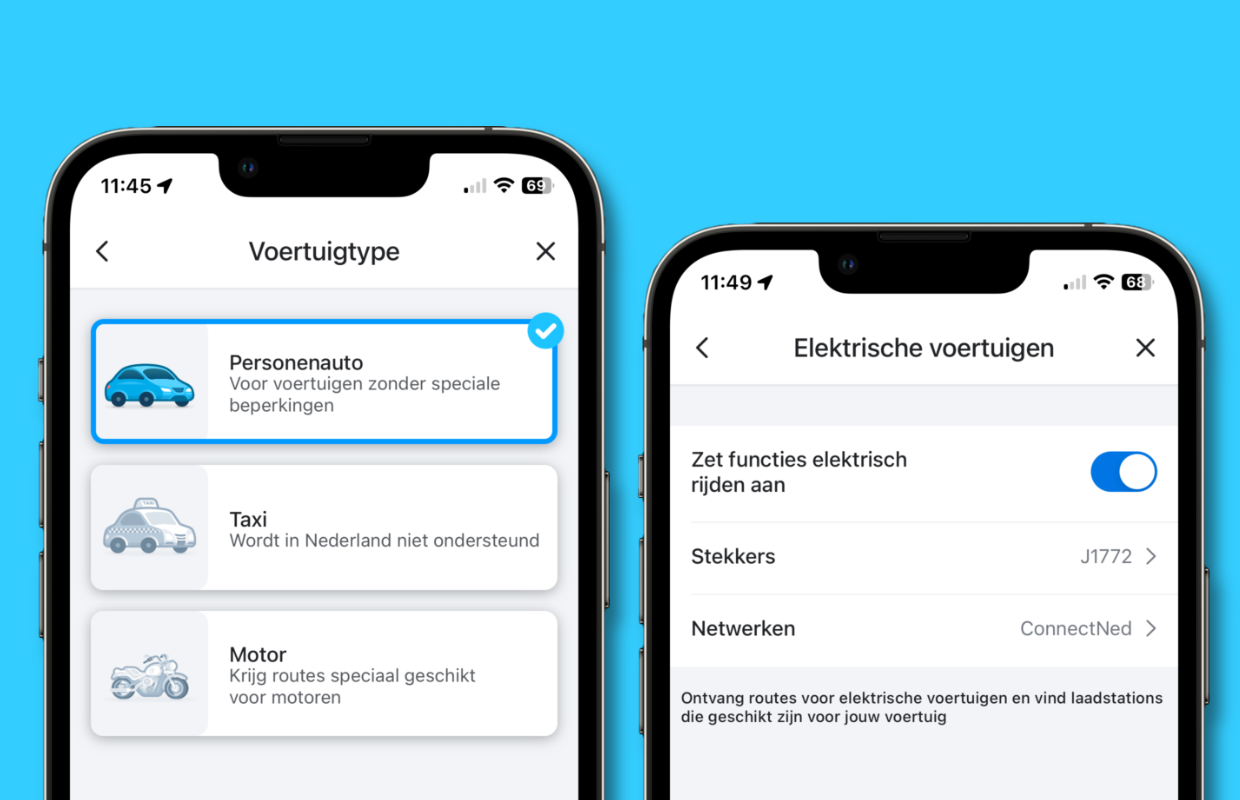
Steun iPhoned
Je gebruikt een adblocker. Dat vinden we jammer, want advertenties hebben we nodig om onze artikelen gratis aan te bieden. Steun iPhoned door ons aan je whitelist toe te voegen. Alvast bedankt!
4. Deel je locatie
Nummer vier van de iPhone-tips van deze week gaat over het delen van je locatie. Want je kunt nog zoveel files ontwijken, reizen kost toch tijd. Dus als je naar iemand toe gaat, kun je hem of haar al op de hoogte brengen voordat je vertrekt. Dit doe je door je reis te starten en dan rechtsonder op het pijltje te tikken. Vervolgens tik je op ‘Deel rit’. Kies de betreffende contactpersoon zodat die kan zien waar je naartoe gaat, wanneer je verwacht aan te komen en hoe je voortgang verloopt.
Je kunt ook op elk moment stoppen: tik gewoon weer op het pijltje rechtsonder en vervolgens op het groene pictogram ‘Rit gedeeld’. Je krijgt dan de optie om met meer mensen te delen of helemaal te stoppen met delen.
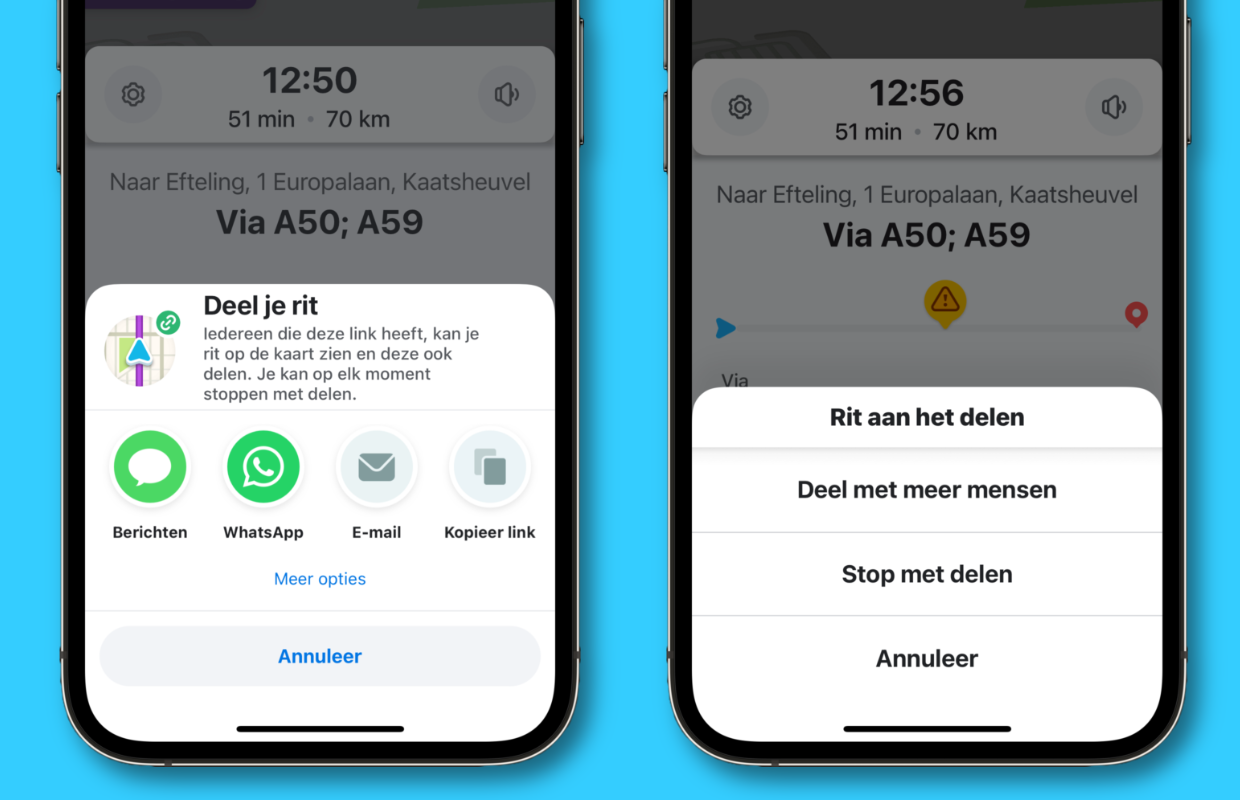
5. Waarschuwing maximumsnelheid
Nummer vijf van deze iPhone-tips is voor iedereen die regelmatig te hard rijdt. Te hard rijden is niet alleen gevaarlijk, je loopt ook het risico dat je wordt geflitst. Waze kan je helpen om dit alles binnen de perken te houden met de ingebouwde snelheidsmeter. Die schakel je in via ‘Instellingen’ > ‘Snelheidsmeter’. Zorg er in elk geval voor dat de optie ‘Toon op kaart’ staat ingeschakeld.
Vervolgens heb je de optie om Waze een waarschuwingsgeluid te laten afspelen wanneer je echt te hard gaat. We raden aan om dit in te schakelen en vervolgens de optie ‘Toon waarschuwing’ in te stellen op bijvoorbeeld ‘10% boven maximumsnelheid’. Zo voorkom je dat je voortdurend wordt gewaarschuwd en krijg je alleen een waarschuwing als je echt een stuk te snel gaat.

6. Voeg je muziek-app toe
We sluiten deze iPhone-tips af met het integreren van een muziek-app in Waze. Navigeren en je muziek bedienen kan tijdens het rijden nogal lastig zijn. Maar gelukkig kan Waze verbinding maken met verschillende streamingdiensten, zodat je de controle hebt zonder dat je de app hoeft te verlaten.
Tik gewoon op het roze muziekpictogram rechtsboven en Waze toont een lijst met streaming-diensten die ondersteund worden. Kies een dienst uit de lijst en tik op ‘Accepteer’ wanneer het bevestigingsscherm verschijnt. Je kunt ook op het pictogram ‘Instellingen’ tikken om naar een lijst met compatibele apps te gaan met links die je rechtstreeks naar de App Store brengen.
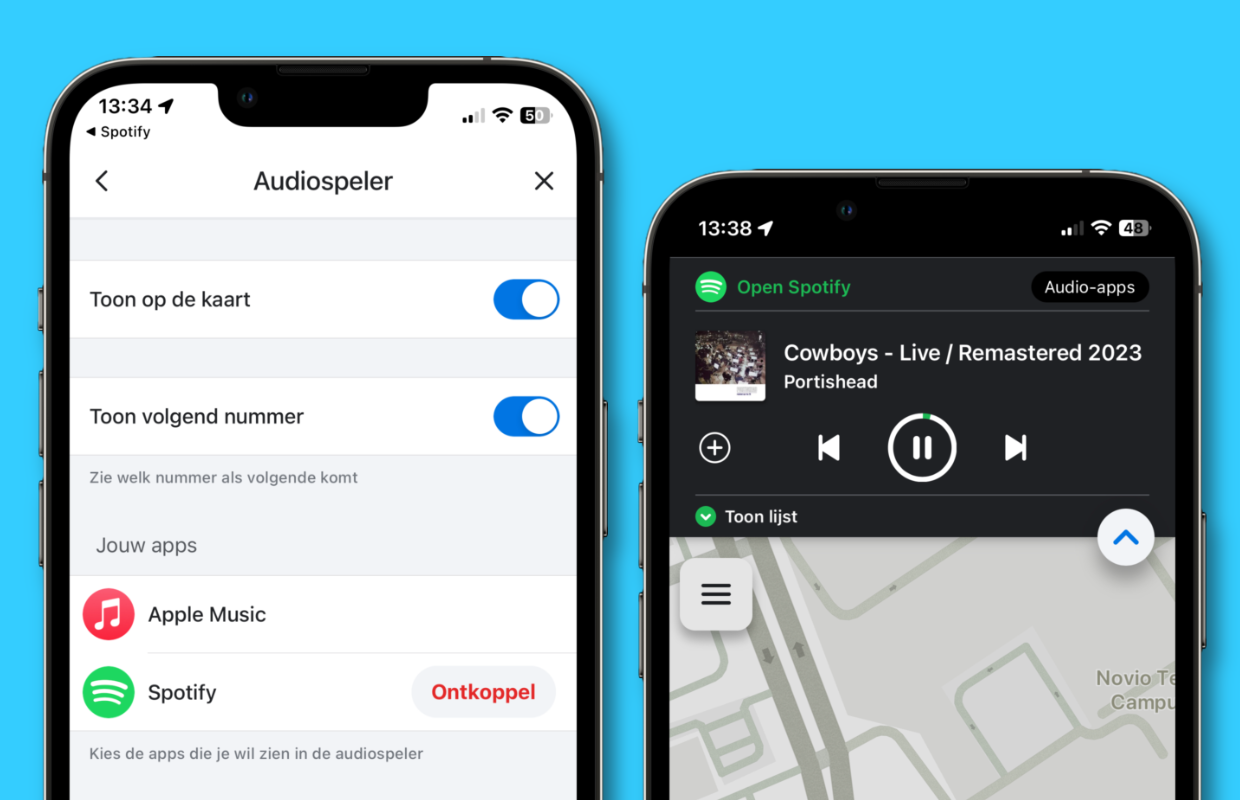
Meer iPhone-tips?
Vond je deze iPhone-tips leuk en wil je er nog meer? Op iPhoned lees je elke week handige tips en trucs voor je iPhone. Check hieronder alvast de meest recente tips!
Steun iPhoned
Je gebruikt een adblocker. Dat vinden we jammer, want advertenties hebben we nodig om onze artikelen gratis aan te bieden. Steun iPhoned door ons aan je whitelist toe te voegen. Alvast bedankt!